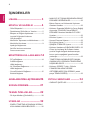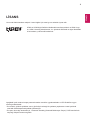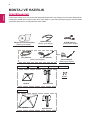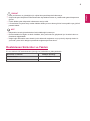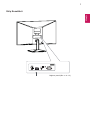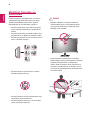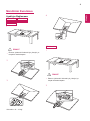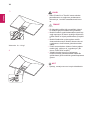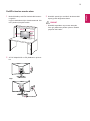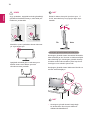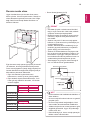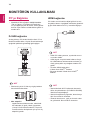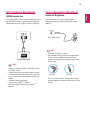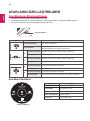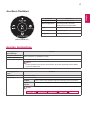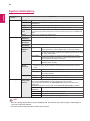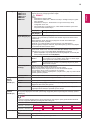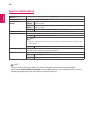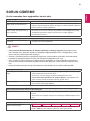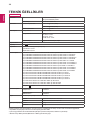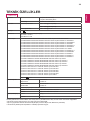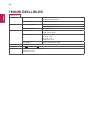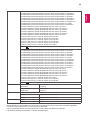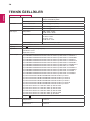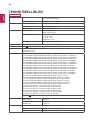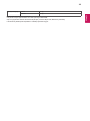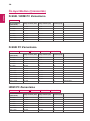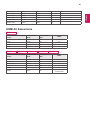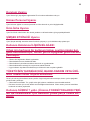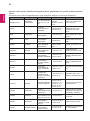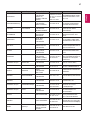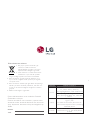LG 22MK430H-B Kullanici rehberi
- Kategori
- TV'ler
- Tip
- Kullanici rehberi
Bu kılavuz aynı zamanda aşağıdakiler için de uygundur:

www.lg.com
LED LCD MONITÖR MODELİ
Setinizi çalıştırmadan önce bu kılavuzu lütfen dikkatle
okuyun ve ileride başvurmak için saklayın.
*LG LED Monitörler LED Arka Aydınlatmalı LCD Monitörlerdir.
22MK4 serisi
20MK4 serisi
24MK4 serisi
27MK4 serisi
22MN430H
24MN430H
KULLANIM KILAVUZU
LED LCD Monıtör
(LED Monıtör*)

TR
TÜRKÇE
2
İÇINDEKILER
LİSANS-------------------------------- 3
MONTAJ VE HAZIRLIK ---------- 4
- Ürün Bileşenleri --------------------------------- 4
- Desteklenen Sürücüler ve Yazılım --------- 5
- Bileşen ve Düğme Açıklaması -------------- 6
Joystick Düğmesini Kullanma
Giriş Konektörü
- Monitörün Taşınması ve Kaldırılması ----- 8
- Monitörün Kurulması ------------------------- 9
Ayaklığın Bağlanması
SeH/Pa üzerine monte etme
Duvara monte etme
MONİTÖRÜN KULLANILMASI 14
- PC’ye Bağlama -------------------------------14
D-SUB bağlantısı
HDMI bağlantısı
- AV Cihazlara Bağlanma ---------------------15
HDMI bağlantısı
- Çevre Birimlerini Bağlama ------------------15
Kulaklık Bağlama
AYARLARIN ÖZELLEŞTİRİLMESİ 16
SORUN GİDERME --------------- 21
TEKNİK ÖZELLİKLER ---------- 22
- Ön Ayar Modları (Çözünürlük) -------------30
UYARΙLAR ------------------------- 32
- ENERJİ TÜKETİMİ AÇΙSΙNDAN VERİMLİ
KULLANΙMA ILISKIN BİLGİLER: ----------32
- NAKLIYE VE TAŞIMA SIRASINDA DİKKAT
EDİLMESİ GEREKENLER ------------------32
- Bakιm-Onarιm ve Kullanιmda Uyulmasι
Gereken Kurallar: -----------------------------32
- Kullanιm Sιrasιnda İNSAN Ve Çevre Sağlιğι
Açısından TEHLİKELİ Veya DİKKAT
EDİLMESİ Gereken Noktalar İLE İLGİLİ
Uyarιlar: ------------------------------------------32
- Kurulum Uyarιsι --------------------------------33
- Uzman Personel Uyarιsι ---------------------33
- Ürün İmha Uyarιsι -----------------------------33
- ŞİMŞEK ETKİNLİĞİ Uyarιsι ----------------33
- Kullanιm Hatalarιna İLİŞKİN BİLGİLER: -33
- Cihaz için herhangi bir kullanιm hatası
çevrilen özgün belgede bulunamamιştιr,
bunun yerine aşağιdaki genel kurallar
yazιlmιştιr: ---------------------------------------33
- TÜKETİCİNİN YAPABİLECEĞİ, BAKΙM-
ONARIM VEYA ÜRÜNÜN TEMİZLİĞİNE
İLİŞKİN BİLGİLER: ---------------------------33
- Kullanιm SÜRESİ 7 yιldιr. (Ürünün
FONKSİYONLARINI YERİNE
GETİREBİLMESİ İÇİN GEREKLİ yedek
parça TEMİN SÜRESİ). ---------------------33
YETKILI SERVISLER ----------- 34
- GARANTİ ŞARTLARI ------------------------35

3
TR
TÜRKÇE
LİSANS
Her model farklı lisanslara sahiptir. Lisans bilgileri için www.lg.com adresini ziyaret edin.
HDMI ve HDMI High-Definition Multimedia Interface terimleri ve HDMI Logo-
su, HDMI Licensing Administrator, Inc. şirketinin ABD’deki ve diğer ülkelerdeki
ticari markası ya da tescilli markasıdır.
Aşağıdaki içerik sadece Avrupa pazarında satılan monitöre uygulanmaktadır ve ErP Direktifine uygun
olması gerekmektedir:
* Bu monitör, görüntü açıldıktan sonra, görüntüye herhangi bir ayarlama yapılmazsa 4 saat içerisinde
otomatik olarak kapanacak şekilde ayarlanmıştır.
* Bu ayarı devre dışı bırakmak için, “Automatic Standby (Otomatik Beklemeye Geçme)” OSD menüsünde
seçeneği ‘Kapalı’ konumuna getirin.

4
TR
TÜRKÇE
MONTAJ VE HAZIRLIK
Güç Kablosu
CD(Kullanım Kılavuzu)/Kartı
(Ülkeye gore değişir)
(Ülkeye gore değişir)
Ayak Gövdesi
D-SUB Kablosu
Ayaklık
HDMI Kablosu
(Ülkeye gore değişir)
(Ülkeye gore değişir)
(Ülkeye gore değişir)
Ürün Bileşenleri
Ürünü kullanmadan önce ürün kutunuzda aşağıdaki bileşenlerin olup olduğunu kontrol edin. Bileşenlerde
herhangi bir eksiklik olması durumunda ürünü satın aldığınız yerel satıcıyla iletişime geçin. Bu kılavuzdaki
gösterimler gerçek ürün ve bileşenlerden farklı olabilir.
AC-DC Adaptör
AC-DC Adaptör
veya
2 vida
Ayak Gövdesi
Ayaklık
20MK4 serisi
22MK4 serisi
24MK4 serisi
22MN430H
24MN430H
27MK4 serisi

5
TR
TÜRKÇE
DİKKAT
NOT
Desteklenen Sürücüler ve Yazılım
En son sürümü LGE web sitesinden (
www.lg.com
) indirebilir ve yükleyebilirsiniz.
Sürücüler ve Yazılım Yükleme Önceliği
Monitor Driver Önerilen
OnScreen Control Önerilen
y
Ürün performansı ve güvenliğiniz için orijinal olmayan bileşenleri kullanmayın.
y
Orijinal olmayan bileşenlerin kullanılmasından kaynaklanan hasar ve yaralanmalar garanti kapsamına
girmez.
y
Ürünle birlikte gelen bileşenleri kullanmanız tavsiye edilir.
y
LG tarafından onaylanmamış sıradan kablolar kullanıyorsanız ekran görüntü vermeyebilir veya görüntü
parazitli olabilir.
y
Bileşenlerin burada gösterilenlerden farklı olabileceğini unutmayın.
y
Bu kılavuzdaki tüm bilgiler ve teknik özellikler, ürün performansını geliştirmek için önceden haber ve-
rilmeksizin değiştirilebilir.
y
İsteğe bağlı aksesuarlar satın almak için bir elektronik mağazasını veya çevrimiçi alışveriş sitesini zi-
yaret edin ya da ürünü aldığınız perakende mağazasıyla temas kurun.

6
TR
TÜRKÇE
Bileşen ve Düğme Açıklaması
Joystick Düğmesini Kullanma
Joystick düğmesine basarak veya joystick düğmesini parmağınızla sağa/sola kaydırarak monitör
fonksiyonlarını kolayca değiştirebilirsiniz.
Temel Fonksiyonlar
Açma
Monitörü açmak için joystick düğmesine parmağınızla bir kez basın.
Kapatma
Monitörü kapatmak için joystick düğmesine parmağınızla bir kez
basılı tutun.
◄/►
Volume
Kontrolü
(Ses Seviyesi)
Joystick düğmesini sağa/sola kaydırarak ses seviyesini kontrol
edebilirsiniz. (sadece HDMI için)
y
Joystick düğmesi, monitörün alt kısmında bulunur.
NOT
Joystick Düğmesi

8
TR
TÜRKÇE
Monitörün Taşınması ve
Kaldırılması
Monitörü taşırken veya kaldırırken, monitörün
çizilmemesi veya zarar görmemesi ve hangi
şekilde ve büyüklükte olursa olsun güvenli
taşınabilmesi için bu talimatları uygulayın.
y
Mümkün olduğunca monitörün ekranına
dokunmaktan kaçının. Aksi takdirde ekran
veya görüntü üretmek için kullanılan bazı
pikseller zarar görebilir.
DİKKAT
y
Monitörü taşımadan önce orijinal kutusuna
ya da ambalaj malzemesine yerleştirilmesi
önerilir.
y
Monitörü taşımadan veya kaldırmadan önce,
güç kablosunu ve diğer tüm kabloları sökün.
y
Monitör çerçevesinin alt ve üst kısmını sıkıca
tutun. Panelden tutmayın.
y
Monitörü taşırken çizilmemesi için ekranı
kendinize doğru tutmayın.
y
Monitörü taşırken ürünü sert darbelere veya
sarsıntılara maruz bırakmayın.
y
Monitörü taşırken dik tutun; yan çevirmeyin
ya da yana doğru eğmeyin.
y
Monitör panelini ayaklık tabanı ile birlikte
kullanmadığınızda joystick düğmesi monitörün
dengesini kaybetmesine ve düşmesine
neden olarak monitörün zarar görmesine ve
insanların yaralanmasına yol açabilir. Ayrıca,
bu durum joystick düğmesinin arızalanmasına
da neden olabilir.

9
TR
TÜRKÇE
Monitörün Kurulması
Ayaklığın Bağlanması
y
Ekranın çizilmesini önlemek için yüzeyini yu-
muşak bir bezle kapatın.
y
Ekranın çizilmesini önlemek için yüzeyini yu-
muşak bir bezle kapatın.
DİKKAT
DİKKAT
1
1
2
2
3
4
22MK4 serisi 24MN430H
20MK4 serisi 22MN430H
24MK4 serisi
27MK4 serisi
Vida torku: 10 ~ 12 kgf

10
TR
TÜRKÇE
veya
UYARI
y
Stant Gövdesi’ni ve Temeli’ni monte ederken
parmaklarınızın ve ayağınızın yaralanmasını
önlemek için, kurulum esnasında temeli tutun-
uz.
y
Bu belgedeki şekiller tipik prosedürleri gösterir,
bu nedenle gerçek üründen farklı görünebilir.
y
Monitörü sadece ayaklık tabanından tutarak baş
aşağı taşımayın. Bu durum ayaklığın düşmesine
neden olabilir ve kişisel yaralanmalara yol açabil-
ir.
y
Monitörü kaldırırken ya da taşırken monitör
ekranına dokunmayın. Monitör ekranına kuvvet
uygulanması, ekranın hasar görmesine neden
olabilir.
y
Ürünü monte ederken vidaların üzerine yabancı
madde (yağ, yağlayıcı vb.) uygulamayın. (Bu
durum, ürüne zarar verebilir.)
y
Vidaları sıkarken aşırı güç uygulanması,
monitörün hasar görmesine neden olabilir.Bu
şekilde hasar gören monitörler garanti kapsamına
girmez.
DİKKAT
NOT
y
Ayaklığı, montajın tam tersi sırayla sökebilirsiniz.
3
4
Vida torku: 10 ~ 12 kgf

11
TR
TÜRKÇE
SeH/Pa üzerine monte etme
1
Monitörü kaldırıp seH/Pa üzerinde dik konumu-
na getirin.
Uygun havalandırma için duvarla arasında 100
mm (minimum) boşluk bırakın.
100 mm
100 mm
100 mm
100 mm
2
AC-DC Adaptörünü ve Güç Kablosunu prize ta-
kın.
3
Monitörü açmak için monitörün alt kısmındaki
açma joystick düğmesine basın.
DİKKAT
y
Monitörü taşımadan veya monte etmeden
önce güç kablosunu prizden çıkarın. Elektrik
çarpması riski vardır.
veya

12
TR
TÜRKÇE
Rahat bir izleme deneyimi için ekran açısı, -5°
ile 20° arasında ileriye veya geriye doğru ayar-
lanabilir.
Açıyı ayarlarken, aşağıdaki resimde gösterildiği
gibi Monitörü altından tutmayın, aksi halde par-
maklarınız yaralanabilir.
Monitörün açısını ayarlarken ekrana dokunma-
yın veya bastırmayın.
Aşağıdaki resimdeki gibi bu seti tutmayınız.
Monitör ekranı stand tabanı ayırırsak
vücudunuza zarar verebilir.
UYARI
NOT
NOT
20
Kensington güvenlik sisteminin kullanılması
Kensington güvenlik sistemi konnektörü Monitörün
arka tarafında yer alır. Kurulum ve kullanıma ilişkin
daha fazla bilgi için, Kensington güvenlik sistemiy-
le birlikte verilen kılavuza bakın ya da
http://www.
kensington.com
adresini ziyaret edin.
Kensington güvenlik sistemi kablosunu Monitör ve
seH/Pa arasına bağlayın.
y
Kensington güvenlik sistemi isteğe bağlı
bir aksesuardır. Bunu birçok elektronik
dükkanında bulabilirsiniz.
Ön
Arka

13
TR
TÜRKÇE
Duvara monte etme
Uygun havalandırma için duvarla cihaz arasın-
da her yönden 100 mm boşluk bırakın. Detaylı ku-
rulum talimatları bayinizde mevcuttur, bkz. isteğe
bağlı Yatık Duvar Montaj Braketi Kurulumu ve
Kurulum Kılavuzu.
100 mm
100 mm
100 mm
100 mm
Eğer duvara montaj aparatı (opsiyonel) ile monitö-
rün arkasına, duvara görüntülemek istiyorsanız.
Duvar montaj aparatını (isteğe bağlı parçalar) kul-
lanarak Monitörü kurduğunuzda, düşmeyecek şe-
kilde takılmış olmasına dikkat edin.
1
Eğer vida standart boydan daha uzun
kullanırsanız, monitör iç zarar görmüş olabilir.
2
Eğer standart dışında vida kullanırsanız,. ürün
hasar görmüş olabilir.Bu durumda, LG bundan
sorumlu değildir.
y
Öncelikle fişi çekin ve daha sonra Monitörü
taşıyın veya monte edin. Aksi halde, elektrik
çarpması durumuyla karşılaşılabilir.
y
Monitörü tavana veya eğik bir duvara monte
ederseniz, düşerek ciddi yaralanmalara ne-
den olabilir.
y
Sadece onaylı bir LG duvar montaj aparatı
kullanın ve yerel satıcınızla ya da kalifiye per-
sonelle iletişime geçin.
y
Vidaları, Monitöre hasar verebileceği ve ga-
rantinizin geçersiz kalmasına yol açabilece-
ğinden dolayı çok fazla sıkmayın.
y
Sadece VESA standartlarını karşılayan vida-
ları ve duvar montaj aparatlarını kullanın. Ha-
talı kullanım veya uygun olmayan aksesuar-
ların kullanılmasından kaynaklanan hasar ve
yaralanmalar garanti kapsamına girmez.
y
Arka kapağın dış yüzeyinin vida uzunluğu 8
mm ‘nin altında olması gerekmektedir.
y
VESA standart vida özelliklerinde belirtilen vi-
daları kullanın.
y
Duvar montaj kiti kurulum kılavuzu ve gerekli
parçaları içerir.
y
Duvar montaj braketi isteğe bağlıdır. Yerel
satıcınızdan ilave aksesuarları alabilirsiniz.
y
Vidaların boyları duvar montaj aparatına göre
değişiklik gösterebilir. Uygun boy kullandığı-
nızdan emin olun.
y
Daha fazla bilgi için, duvar montaj aparatıyla
birlikte verilen kılavuza bakın.
DİKKAT
NOT
Duvara montaj plakası
Duvara montaj plakası
Arka Kapak
Arka Kapak
Standart vida
Maksimum 8mm
Model
20MK4 serisi
22MK4 serisi
24MK4 serisi
22MN430H
24MN430H
Duvar Montaj
Aparatı (A x B)
75 x 75
Standart vida M4
Vida sayısı 4
Model
27MK4 serisi
Duvar Montaj
Aparatı (A x B)
100 x 100
Standart vida M4
Vida sayısı 4
y
Duvar Montaj Aparatı (A x B)
A
B

14
TR
TÜRKÇE
MONİTÖRÜN KULLANILMASI
PC’ye Bağlama
y
Monitörünüz Tak ve Çalıştır* özelliğini destekler.
*Tak ve Çalıştır: PC kullanıcılar tarafından
PC'ye bağlanıp açılan bir cihazı, cihaz yapılan-
dırması veya kullanıcı müdahalesine gerek ol-
madan tanır.
HDMI bağlantısı
PC’nizden monitör setinize dijital görüntü ve ses
sinyallerini aktarın. Aşağıdaki resimlerde gösterildi-
ği gibi HDMI kablosu ile PC’yi monitöre bağlayın.
D-SUB bağlantısı
Analog videoyu PC'nizden Monitöre iletir. PC ve
Monitörü tedarik edilen 15 pimli D-sub kablosuyla
aşağıdaki şekillerde gösterildiği gibi bağlayın.
NOT
NOT
NOT
y
HDMI PC kullanıyorsanız, uyumluluk sorunu-
na neden olabilir.
y
HDMI logolu onaylı bir kablo kullanın.Onaylı
bir HDMI kablosu kullanmazsanız ekrana gö-
rüntü gelmeyebilir veya bağlantı hataları olu-
şabilir.
y
Önerilen HDMI kablo tipleri
- Yüksek Hızlı HDMI
®
/
TM
kablosu
- Ethernet destekli Yüksek Hızlı HDMI
®
/
TM
kablosu
y
Monitörümüzde iki PC kullanmak isterseniz,
lütfen sinyal kablosunu (D-SUB/DVI-D/HDMI)
Monitöre sırayla bağlayın.
y
Monitörü soğukken açtığınızda, ekran titreye-
bilir. Bu normal bir durumdur.
y
Ekranda bazı kırmızı, yeşil ya da mavi nokta-
lar görünebilir. Bu normal bir durumdur.
y
Mac adaptörü
Apple Macintosh kullanımında, tedarik edi-
len kablodaki 15 pimli yüksek yoğunluklu
(3 sıra) D-SUB VGA konnektörü, 15 pimli 2
sıra konnektöre dönüştürmek için ayrı bir fiş
adaptörü gerekir.
y
Macintosh için bir D-Sub sinyal giriş kablosu
konnektörü kullanılırken

15
TR
TÜRKÇE
AV Cihazlara Bağlanma
HDMI bağlantısı
AV aygıtlarından monitör setinize dijital görüntü ve
ses sinyallerini aktarın. Aşağıda gösterildiği gibi
HDMI kablosu ile AV aygıtını monitöre bağlayın.
NOT
y
HDMI PC kullanıyorsanız, uyumluluk sorunu-
na neden olabilir.
y
HDMI logolu onaylı bir kablo kullanın.Onaylı
bir HDMI kablosu kullanmazsanız ekrana gö-
rüntü gelmeyebilir veya bağlantı hataları olu-
şabilir.
y
Önerilen HDMI kablo tipleri
- Yüksek Hızlı HDMI
®
/
TM
kablosu
- Ethernet destekli Yüksek Hızlı HDMI
®
/
TM
kablosu
y
PC'nin ve harici cihazın ses ayarlarına bağlı
olarak kulaklık ve hoparlör fonksiyonları sınırlı
olabilir.
y
Çevresel cihazlar ayrı satılır.
y
Açılı kulaklık kullanıyorsanız bu, başka harici
cihazı monitöre bağlamada sorunlara yol
açabilir. Bu nedenle düz kulaklık kullanılması
tavsiye edilir.
Açılı Tip Düz Tip
NOT
Kulaklık Bağlama
Çevre birimlerini monitöre kulaklık bağlantı
noktasıyla bağlayın. Şekilde gösterilen şekilde
bağlayın.
(ayrı olarak satılır)
Çevre Birimlerini Bağlama
H/P

16
TR
TÜRKÇE
1
Monitörün arka kısmındaki joystick düğmesine basın.
2
Seçenekleri ayarlamak için joystick düğmesini yukarı/aşağı (▲/▼) ve sağa/sola (◄/►) kaydırın.
3
Ana menüyü kapatma için joystick düğmesine bir kez basın.
Düğme Menü Durumu Açıklama
Picture Mode
Ana menü devre dışı
Ana menüyü etkinleştirir.
Ana menü etkin
Ana menüyü kapat.
(Monitörü kapatmak için tuşa uzunca basınız)
Picture Mode
◄
Ana menü devre dışı
Monitörün ses seviyesini ayarlar. (sadece HDMI için)
Ana menü etkin
Girdi özelliğini girer.
►
Ana menü devre dışı
Monitörün ses seviyesini ayarlar. (sadece HDMI için)
Ana menü etkin
Settings(Ayarlar) özelliklerine girer.
Picture Mode
▲
Ana menü devre dışı
Geçerli girişle ilgili bilgileri görüntüler.
Ana menü etkin
Monitörü kapatır.
▼
Ana menü devre dışı
Geçerli girişle ilgili bilgileri görüntüler.
Ana menü etkin
picture mode(resim modu) özelliğine girer. (sadece HDMI için)
Ana Menü Özellikleri
Ana Menü Açıklama
Settings(Ayarlar)
Ekran ayarlarını yapılandırır.
Picture Mode
En iyi görüntü efektini elde etmek için
resim modunu seçin.
Input
Girdi modunu ayarlar.
Power Off (Kapatma)
Monitörü kapatır.
Exit (Çıkış)
Ana menüden çıkar.
AYARLARIN ÖZELLEŞTİRİLMESİ
Ana Menünün Etkinleştirilmesi
Joystick Düğmesi
Settings
Picture Mode
(sadece HDMI için)

17
TR
TÜRKÇE
Settings(Ayarlar) >
Quick Settings
Açıklama
Brightness (Parlaklık)
Ekranın kontrastını ve parlaklığını ayarlar.
Contrast (Kontrast)
Volume (Ses Seviyesi)
Ses seviyesini ayarlar. (sadece HDMI için)
NOT
y
Joystick düğmesini Ses Seviyesi menüsünden ▼ yönünde kaydırarak sessize alabilir
veya sesini açabilirsiniz.
Ayarları özelleştirme
Settings(Ayarlar) >
Input
Açıklama
Input List Giriş modunu seçer.
Aspect Ratio Ekran oranını ayarlar.
Full Wid
e
Videoyu video sinyal girişinden bağımsız olarak geniş ekran görüntüler.
Original
(Orijinal)
Videoyu giren video sinyalinin izleme oranına göre görüntüler.
NOT
y
22MK4 serisi
24MK4 serisi
27MK4 serisi
22MN430H
24MN430H
Seçenekler, önerilen çözünürlükte devre dışı bırakılabilir (1920 x 1080).
(sadece D-SUB için)
Settings
Ana Menü Özellikleri
Ana Menü Açıklama
Settings(Ayarlar)
Ekran ayarlarını yapılandırır.
Auto Configuration
En iyi görünüm için D-SUB içerisindeki
Auto configuration (Otomatik
yapılandırma) seçeneğini işletin.
Input
Girdi modunu ayarlar.
Power Off (Kapatma)
Monitörü kapatır.
Exit (Çıkış)
Ana menüden çıkar.

18
TR
TÜRKÇE
Ayarları özelleştirme
Settings(Ayarlar)
> Picture
Açıklama
Picture Mode Custom Kullanıcının her bir öğeyi ayarlamasını sağlar. Ana menünün renk modu ayarlanabilir.
Reader Belge görüntüsü için ekranı iyileştirir. OSD seçeneklerindeki ekranı parlak hale
getirebilirsiniz.
Photo Fotoğrafları görüntülemek için ekranı optimize eder.
Cinema Ekranı videoların görsel efektlerini iyileştirmek için optimize eder.
Color Weak-
ness
Bu mod, kırmızı ile yeşil renkleri ayırt edemeyen kullanıcılar içindir. Bu mod, renkleri
ayırt etme zayıflığı olan kullanıcıların iki renk arasında kolayca ayrım yapabilmesini
sağlar.
Game Ekranı oyun oynamak için optimize eder.
Picture Adjust Brightness
(Parlaklık)
Ekranın kontrastını ve parlaklığını ayarlar.
Contrast
(Kontrast)
Sharpness
(Keskinlik)
Ekranın keskinliğini ayarlar.
SUPER
RESOLU-
TION+
High (Yüksek)
Bir kullanıcı kristal netliğinde görüntüler istediğinde Optimize resim
kalitesi görüntülenir. Yüksek kaliteli video ve oyun için etkilidir.
Middle (Orta)
Bir kullanıcı rahat izleme için düşük ve yüksek modları arasında
görüntü istediği zaman optimize resim kalitesi görüntülenir. Bu UCC
SD video ya da etkilidir.
Low (Düşük)
Bir kullanıcı pürüzsüz ve doğal görüntüler istediğinde optimize
edilmiş resim kalitesi görüntülenir. Yavaş hareket eden resimleri
veya hareketsiz görüntüler için etkilidir.
Off (Kapalı)
Günlük görüntüleme için bu seçeneği seçiniz,Bu moda SUPER
RESOLUTION+ kapalıdır.
Black Level
(Siyah
Seviyesi)
Dengeleme seviyesini ayarlar (sadece HDMI için).
y
Dengeleme: video sinyali açısından monitörün görüntüleyebileceği en karanlık
renktir.
High (Yüksek) Ekranın geçerli izleme oranını korur.
Low (Düşük) Ekranın geçerli izleme oranında siyah seviyelerini düşürüp beyaz
seviyelerini yükseltir.
DFC On (Açık) Parlaklığı ekrana göre otomatik olarak ayarlar.
Off (Kapalı) DFC
özelliğini devre dışı bırakır.
Game Adjust
Response
Time (Tepki
Süresi)
Ekranın hızına bağlı olarak görüntülenen resimlerin tepki süresini ayarlar.
Normal ortamda
Fast (Hızlı)
seçeneğini kullanmanız tavsiye edilir.
Hızlı hareket eden görüntüler için
Faster(Daha hızlı)
seçeneğini kullanmanız
tavsiye edilir.
Hızlı Mod
seçildiğinde, içeriğe bağlı olarak
Hareket İzi (Bulanıklığı)
görülebilir.
Faster
(Daha hızlı)
Yanıt süresini Faster(Daha hızlı) olarak ayarlar.
Fast (Hızlı) Yanıt süresini Fast (Hızlı) olarak ayarlar.
Normal Yanıt süresini Normal olarak ayarlar.
Off (Kapalı) Yanıt süresi iyileştirme özelliğini kullanmaz.
NOT
y
Bu renk zayıflığı olan kullanıcı için bir destekleyicidir. Bu nedenle eğer ekranla ilgili bir rahatsızlığınız
olursa bu fonksiyonu kapatın.
y
Bu fonksiyonbazıresimlerde bazı renkleri ayırt edemez.

19
TR
TÜRKÇE
Game Adjust
FreeSync
22MK4 serisi
24MK4 serisi
27MK4 serisi
22MN430H
24MN430H
Giriş sinyalinin dikey frekansını çıkış sinyalinin dikey frekansıyla senkronize
ederek sorunsuz ve doğal görüntüler sağlar.
DİKKAT
y
Desteklenen Arayüz: HDMI.
y
Desteklenen Grafik Kartı : AMD’nin FreeSync desteğine sahip bir grafik
kartı gereklidir.
y
Desteklenen Versiyon : Grafik kartının en güncel sürücüye sahip
olduğundan emin olun.
y
Daha fazla bilgi ve gereksinim için, lütfen AMD websitesini ziyaret edin
http://www.amd.com/FreeSync.
On (Açık)
FreeSync
fonksiyonu açık.
Off (Kapalı)
FreeSync
fonksiyonu kapalı.
Black Stabilizer
(Siyah Dengeleyici)
Black Stabilizer (Siyah Dengeleyici)
: Daha iyi bir görünürlük için karanlık sahnelerdeki siyah kontrastını kontrol
edebilirsiniz.
Black Stabilizer (Siyah Dengeleyici) değerini artırmak ekrandaki düşük
düzeydeki gri alanını aydınlatır.
(Karanlık oyun ekranlarındaki nesneleri kolayca ayırt edebilirsiniz.)
Siyah Dengeleyici değerini azaltmak, düşük düzeydeki gri alanını koyulaştırır
ve ekrandaki dinamik kontrastı arttırır.
Cross Hair
Artı Göstergesi, Birinci Şahıs Nişansı (FPS) oyunları için ekranın ortasında bir
işaret belirtir. Kullanıcılar, dört farklı
cross hair (artı imleci)
arasından oyun
ortamlarına en uygun olan
cross hairs( artı imlecini)
seçebilirler.
y
Monitör kapalı iken veya enerji tasarrufu moduna girdiğinde, Cross Hair (Artı
İmleci) özelliği otomatik olarak
Off (Kapalı)
.
Color Adjust Gamma
Mode 1, Mode 2,
Mode 3
Gama değeri ne kadar yüksek olursa görüntü de o kadar
koyu renkte olur. Aynı şekilde, gama değeri ne kadar düşük
olursa görüntü de o kadar açık renkte olur.
Mode 4
Kontrast derecesi ayarlarını ayarlamaya ihtiyacınız yoksa,
lütfen Mode 4 seçiniz.
Color Temp (Renk
Sıcaklığı)
Fabrika varsayılanı görüntü rengini seçer.
Warm (Sıcak): Ekran rengini kırmızımsı bir tona ayarlar.
Medium (Orta): Ekran rengini kırmızı ve mavi ton arasında ayarlar.
Cool (Soğuk): Ekran rengini mavimsi bir tona ayarlar.
Custom (Özel): Kullanıcı, kişiselleştirme yoluyla kırmızı, yeşil veya mavi olacak
şekilde ayarlama yapabilir.
Red/Green/Blue
Kırmızı, Yeşil ve Mavi renkleri kullanarak görüntü rengini özelleştirebilirsiniz.
Configuration
Adjust
(sadece
D-SUB için)
Horizontal
Görüntüyu hareket ettimek icin sağ ve sol ettirin
Vertical
Görüntü yukarı ve aşağı hareket ettirin.
Clock
Herhangi bir dikey çizgiyi en aza indirmek için çizgi yatay ekran boyutu da
değişecek ekran arka planı görünür
Phase
Ekranın odağı ayarlamak için. Bu öğeyi gürültü ve karakterlerin açık ya da
yoğunlaştırılması düzeyine çıkarmak için izin veriyor.
Resolution
(sadece
D-SUB için)
Kullanıcı istediği çözünürlüğü ayarlayabilir.
Bu seçenek, bilgisayarınızın ekran çözünürlüğü aşağıdaki şekilde ayarlandığında etkinleşir (sadece
D-SUB için).
NOT
Fonksiyon sadece bilgisayarınızın ekran çözünürlüğü, PC çıkışının yanlış çözünürlükte olmaması
kaydıyla, aşağıdaki şekilde ayarlandığında etkin hale gelir.
1024x768, 1280x768, 1360x768, 1366x768,Off
1280x960, 1600x900,Off
22MK4 serisi
24MK4 serisi
27MK4 serisi
22MN430H
24MN430H
1440x900, 1600x900,Off
22MK4 serisi
24MK4 serisi
27MK4 serisi
22MN430H
24MN430H
Picture Reset Do you want to reset your settings?
No
Seçmeyi iptal et.
Yes
Varsayılan fabrika ayarlarına geri döner.

20
TR
TÜRKÇE
Settings(Ayarlar) >
General
Açıklama
Language (Dil) Dil kontrol görüntülenen adını seçin.
SMART ENERGY
SAVING
High
(Yüksek)
Yüksek verimlilik sunan SMART ENERGY SAVING özelliğini kullanarak enerji
tasarrufu sağlar.
Low
(Düşük)
Düşük verimlilik sunan SMART ENERGY SAVING özelliğini kullanarak enerji
tasarrufu sağlar.
Off (Kapalı) SMART ENERGY SAVING özelliğini devre dışı bırakır.
Automatic Standby
Belirli bir zamandan sonra monitor otomatik olarak bekleme moduna geçecektir.
OSD Lock (OSD Kilidi) Yanlış tuş girişini önler.
On (Açık) Tuş girişi devre dışı bırakılır.
NOT
y
OSD Lock mode, brightness, Contrast, Input, Information ve Volume haricindeki tüm işlevler devre
dışı bırakılmıştır.
Off (Kapalı) Tuş girişi devreye alınır.
Information (Bilgiler) Ekran bilgisi, Model (Model), Serial Number (Seri Numarası), Total Power On Time (Toplam
Açık Olma Süresi), Resolution (Çözünürlük) gösterir.
Reset Do you want to reset your settings?
No
Seçmeyi iptal et.
Yes
Varsayılan fabrika ayarlarına geri döner.
Ayarları özelleştirme
y
Tasarruf verileri Panele göre değişir. Bu yüzden, bu değerler panel üreticisine göre değişiklik
gösterecektir.
SMART ENERGY SAVING
seçeneği
High
(Yüksek) veya
Low
(Düşük) olursa, monitör
parlaklığı kaynağa bağlı olarak daha düşük veya daha yüksek olur.
NOT
Sayfa yükleniyor...
Sayfa yükleniyor...
Sayfa yükleniyor...
Sayfa yükleniyor...
Sayfa yükleniyor...
Sayfa yükleniyor...
Sayfa yükleniyor...
Sayfa yükleniyor...
Sayfa yükleniyor...
Sayfa yükleniyor...
Sayfa yükleniyor...
Sayfa yükleniyor...
Sayfa yükleniyor...
Sayfa yükleniyor...
Sayfa yükleniyor...
Sayfa yükleniyor...
Sayfa yükleniyor...
Sayfa yükleniyor...
-
 1
1
-
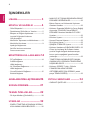 2
2
-
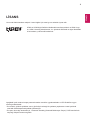 3
3
-
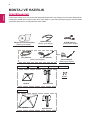 4
4
-
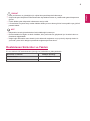 5
5
-
 6
6
-
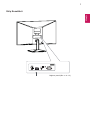 7
7
-
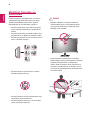 8
8
-
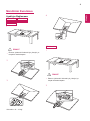 9
9
-
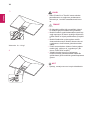 10
10
-
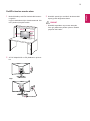 11
11
-
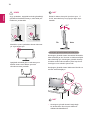 12
12
-
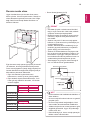 13
13
-
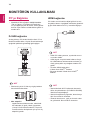 14
14
-
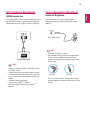 15
15
-
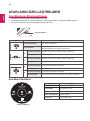 16
16
-
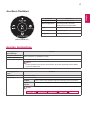 17
17
-
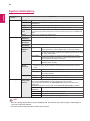 18
18
-
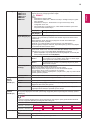 19
19
-
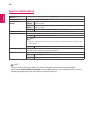 20
20
-
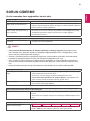 21
21
-
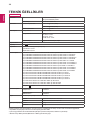 22
22
-
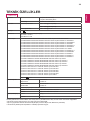 23
23
-
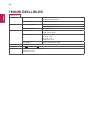 24
24
-
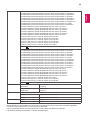 25
25
-
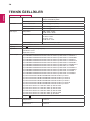 26
26
-
 27
27
-
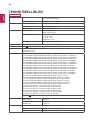 28
28
-
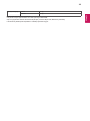 29
29
-
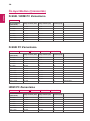 30
30
-
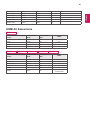 31
31
-
 32
32
-
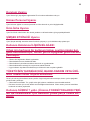 33
33
-
 34
34
-
 35
35
-
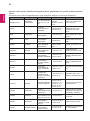 36
36
-
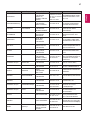 37
37
-
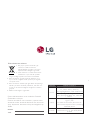 38
38
LG 22MK430H-B Kullanici rehberi
- Kategori
- TV'ler
- Tip
- Kullanici rehberi
- Bu kılavuz aynı zamanda aşağıdakiler için de uygundur: